ユーザーズガイド YAMAHA PA-U010 ??
Lastmanualsはユーザー主導型のハードウエア及びソフトウエアのマニュアル(ユーザーガイド・マニュアル・クイックスタート・技術情報など)を共有・保存・検索サービスを提供します。 製品を購入する前に必ずユーザーガイドを読みましょう!!!
もしこの書類があなたがお探しの取扱説明書・マニュアル・機能説明・回路図の場合は、今すぐダウンロード。Lastmanualsでは手軽に早くYAMAHA PA-U010のユーザマニュアルを入手できます。 YAMAHA PA-U010のユーザーガイドがあなたのお役に立てばと思っています。
YAMAHA PA-U010のユーザーガイドをLastmanualsがお手伝いします。

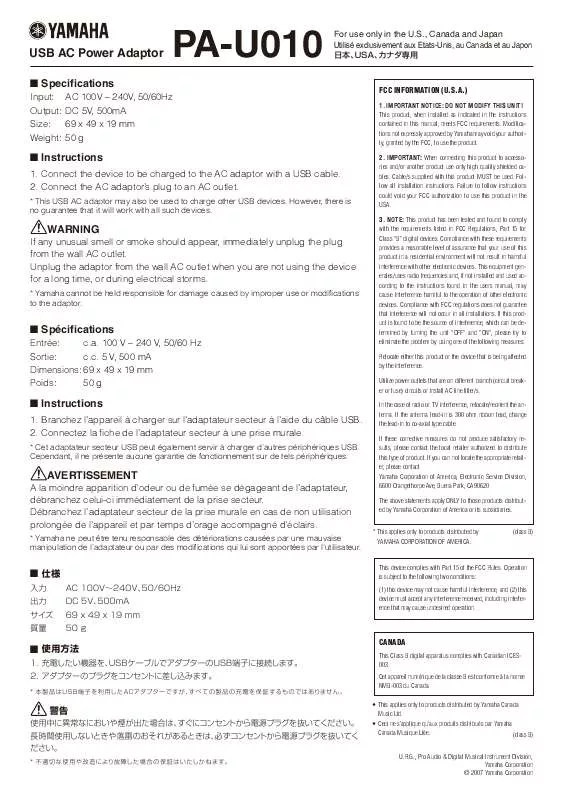
マニュアル抽象的: マニュアル YAMAHA PA-U010??
詳しい操作方法はユーザーガイドに記載されています。
[. . . ] コピーが完了したら、USB 記憶装置を取り外します。
USB 記憶装置の取り外し方法については、コンピューターや USB 記憶装置の取扱説明書をご参照くださ い。
7. PA-U010-48ESのアップデートをする場合は、最新のEtherSoundモジュールファームウェアをAuviTran社のウ
ェブサイトからダウンロードします。 http://www. auvitran. com/
PA-U010 アップグレードガイド
2
■ PA-U010 本体ファームウェアのアップデート
重要: PA-U010-32/48 のファームウェアを V3 から V1 または V2 にダウングレードする場合は、設定データ をバックアップしてから、アップデートを開始する前に、必ず内蔵メモリーの初期化を実行してください。 初期化を実行せずにファームウェアをアップデートすると、メモリー構 成 の 違 いにより、画面 右 下に "Starting System"が点滅表示した状態で動作が停止することがあります。この場合は、一度本体の電 源をオフにしてから、SCENE MEMORY [STORE]キーと[▲]キーを同時に押したままで電源を入れ直す と、メモリーが初期化され、約 1 分後に通常モードで起動します。
ファームウェアを(V1 または V2 から)V3 に、または V3. 0x から V3. 5x にアップデートする場合
1. PA-U010 本体の電源を切っておきます。 2. [. . . ] PA-U010 本体の電源を切っておきます。 2. USB 記憶装置を PA-U010 の USB 端子に挿入し、PA-U010 の電源を入れます。
「Start Loading ?」のメッセージが表示されます。
3. OK ボタンを押すと、ファームウェアの読み込みが開始されます。
注意: ファームウェアの読み込み中は、「Loading. . . 」のメッセージが表示されます。読み込みの進捗に伴 って「. . . . . . 」が表示されます。この間は USB 記憶装置にアクセス中なので、USB 記憶装置を PA-U010 から取り 外したり、PA-U010 の電源を切ったりしないでください。
4. ファームウェアの読み込みが完了すると、PA-U010 が自動的に再起動し、「Starting System. . . 」というメッセー
ジが点滅表示されます(約 1 分)。 この間は、電源を切らないでください。電源を切ってしまった場合は、電源を入れ直すとこの状態から再開 します。
5. 「 Since PA-U010 was upgraded, Initialize all memories. 」な ど のポップアップウィンドウが 表示 されたら、
CLOSE ボタンを押して閉じます。
6. 「Initialize All Memories ?」 のメッセージが表示されたら、 INITIALIZE ボタンを押します。 7. 「Are you sure ?」のメッセージが表示されたら、OK ボタンを押します。
内蔵メモリーの初期化が開始されます。
8. PA-U010-48ES の電源を入れます。 5. [スタート]→[すべてのプログラム]→[AuviTran]→[Firmware Update]→[ES-Firmware Updater]を選択し
ます。 使用許諾に関するダイアログボックスが表示されます。
NOTE
・Windows Vista/Windows 7 で「ユーザーアカウント制御」ダイアログボックスが表示されることがあります。[続 行]または[はい]をクリックしてください。
6. 文末までスクロールしたあと、[I Agree]をクリックします。
ES-Firmware Updater が起動します。
NOTE
・EtherSound のサービスを停止させるためのダイアログボックスが表示された場合は、 [はい]をクリックしてくだ さい。
PA-U010 アップグレードガイド
5
7. 「Settings」欄の[Network adapter]で PA-U010-48ES と接続している Ethernet 端子のネットワークアダプター
を選択します。
8. 「EtherSound Devices」欄に表示されている機器の左にあるチェックボックスにチェックを入れます。
NOTE
・表示されない場合は、 [Refresh] をクリックしてください。それでも表示されない場合はコンピューターと PA-U010-48ES が正しく接続されていません。ケーブルが抜けたり断線していないか、選択しているネットワークア ダプターが正しいか、PA-U010-48ES が通常モードで起動しているかを確認してください。
9. 「Program」欄の[Firmware to program:]でファームウェアを選択します。
Version 0C18 以降のファームウェアを選択してください。
10. 「Program」欄の[PROGRAM]をクリックします。
アップデートが開始されます。
アップデートには 3 分ほどかかります。この間は、絶対に本体電源を切ったり、ケーブルを抜いたりし ないでください。アップデート作業中に電源ケーブルが抜けるなどしてアップデートに失敗した場合、 機器が動作しなくなる場合もあります。
11. 「Success!」のダイアログボックスが表示されたら、[OK]をクリックします。
アップデートが正常に終了しました。「Success!」以外のダイアログボックスが表示された場合は、接続が 正常であることを確認して PA-U010-48ES の電源を切らずに、ES-Firmware Updater を終了し、手順 5 から再 度実行してください。
12. [. . . ] 「Program」欄の[Firmware to program:]でファームウェアを選択します。
Version 0C18 以降のファームウェアを選択してください。
10. 「Program」欄の[PROGRAM]をクリックします。
アップデートが開始されます。
アップデートには 3 分ほどかかります。この間は、絶対に本体電源を切ったり、ケーブルを抜いたりし ないでください。アップデート作業中に電源ケーブルが抜けるなどしてアップデートに失敗した場合、 機器が動作しなくなる場合もあります。
11. 「Success!」のダイアログボックスが表示されたら、[OK]をクリックします。
アップデートが正常に終了しました。「Success!」以外のダイアログボックスが表示された場合は、接続が 正常であることを確認して PA-U010-48ES の電源を切らずに、ES-Firmware Updater を終了し、手順 5 から再 度実行してください。
12. [. . . ]
YAMAHA PA-U010ダウンロード上のご注意
Lastmanualsはユーザー主導型のハードウエア及びソフトウエアのマニュアル(ユーザーガイド・マニュアル・クイックスタート・技術情報など)を共有・保存・検索サービスを提供します。
お探しの書類がなかったり、不完全だったり、言語が違ったり、モデル名や言語が説明と違う場合など、いかなる場合でもLastmanualsはその責を負いません。またLastmanualsは翻訳のサービスもしていません。
規約に同意して「マニュアルをダウンロード」をクリックすればYAMAHA PA-U010のマニュアルのダウンロードが開始されます。
